cTrader là nền tảng giao dịch của hãng Spotware – công ty chuyên phát triển phần mềm cho các sàn môi giới. Tuy không phổ biến như MT4/MT5 nhưng với nhiều tính năng hữu ích, hỗ trợ việc phân tích thị trường chuyên sâu hơn nên ngày càng được nhiều trader lựa chọn. Vậy bạn đã sẵn sàng giao dịch bằng cTrader chưa? Hãy cùng Tradervn tìm hiểu về nền tảng cTrader qua những nội dung sau:
|
Mời các bạn cùng tham khảo!
cTrader là gì?
cTrader là nền tảng giao dịch do hãng Spotware Systems Ltd của Anh phát hành từ năm 2011. Đây là một trong những công ty chuyên cung cấp các giải pháp công nghệ trên thị trường tài chính.
CTrader được xây dựng trong môi trường ECN cho nên tốc độ khớp lệnh nhanh, tính thanh khoản được coi là lớn nhất thế giới. Đặc biệt cTrader là nền tảng ECN nên sẽ không thực hiện các giao dịch thông qua market maker hay dealing desk mà trực tiếp đối ứng với thị trường thực, đảm bảo sự minh bạch tối đa cho các nhà đầu tư.

Thông thường các nền tảng giao dịch sẽ hoạt động dựa trên số tiền hoa hồng mà các trader chi trả trên mỗi giao dịch. Việc miễn phí giao dịch chỉ áp dụng đối với các nền tảng giao dịch độc quyền do chính sàn giao dịch đó phát hành. Với cTrader các nhà đầu tư chỉ mất một khoản phí hoa hồng rất cạnh tranh, spread tương đối thấp nhờ vào công nghệ ECN.
Giao diện của cTrader
Giao diện của cTrader được đánh giá thân thiện với người dùng, dễ sử dụng, bố cục được phân chia rõ ràng. Cụ thể:
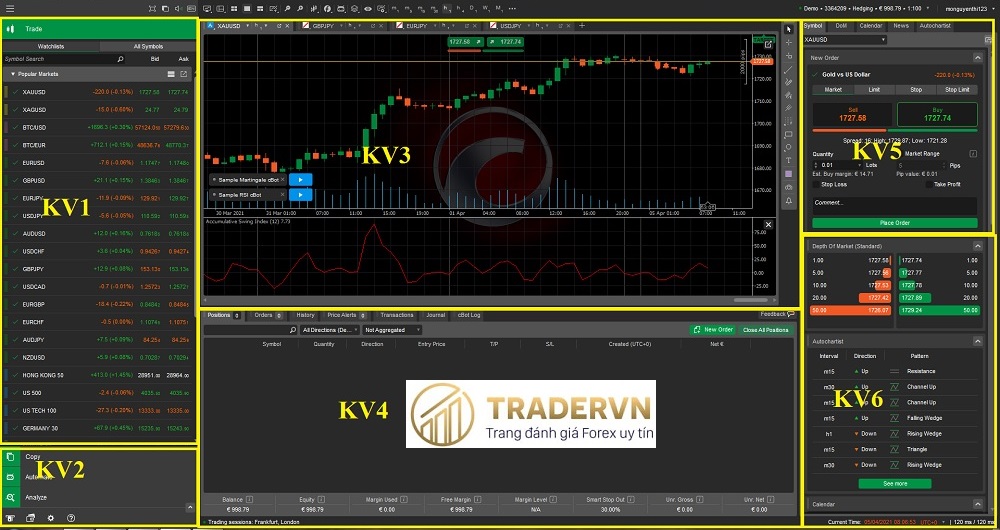
- Khu vực 1: Đây là nơi thể hiện danh mục các sản phẩm giao dịch của sàn forex, tương tự với Market Watch trong MT4. Tuy nhiên, cTrader phân loại sản phẩm theo từng nhóm cụ thể, giúp các trader dễ dàng lựa chọn sản phẩm mà mình muốn giao dịch.
- Khu vực 2: Bao gồm các tính năng giao dịch nâng cao như sao chép (copy), giao dịch tự động( Automate), phân tích kết quả giao dịch (Analyze).
- Khu vực 3: Khu vực biểu đồ giá
- Khu vực 4: Hiển thị các lệnh đang chạy và những thông số hiện tại của tài khoản.
- Khu vực 5: Khu vực đặt lệnh mới
- Khu vực 6: Bao gồm nhiều tính năng và các công cụ khác nhau như: độ sâu thị trường, lịch kinh tế, tỷ lệ đòn bẩy…
Các tính năng của cTrader
So với các nền tảng giao dịch MT4/MT5, cTrader được bổ sung thêm nhiều công cụ hỗ trợ phân tích biểu đồ và tính năng bổ trợ ra quyết định giao dịch:
- 26 khung thời gian và 5 loại biểu đồ giá: nến Nhật, đường, thanh, chấm và renko.
- Hơn 70 chỉ báo kỹ thuật được tích hợp sẵn và hàng trăm các chỉ báo tùy chỉnh khác.
- Hỗ trợ hơn 20 công cụ vẽ và phân tích biểu đồ.
- Có khả năng điều chỉnh kích thước và cuộn biểu đồ linh hoạt.
- Các tính năng giao dịch nhanh như one- click và chỉ báo sentiment thể hiện hành vi của số đông nhà đầu tư trên thị trường, giúp trader có thể tham khảo và đưa ra quyết định giao dịch.
- Hỗ trợ tính năng lưu mẫu biểu đồ
- Có thể sử dụng công cụ Automate hay cBot để thực hiện các giao dịch tự động. Trong đó, Automate chứa khoảng 20 mẫu biểu đồ được thiết kế sẵn theo các chiến lược giao dịch khác nhau.
- Cung cấp 4 loại lệnh giao dịch trên thị trường: Lệnh giới hạn (Limit), lệnh dừng (Stop), giới hạn dừng (Stop Limit), các thông số lệnh stop loss và take Profit.
Các tính năng, công cụ nổi bật khác
- Lịch kinh tế: So với các nền tảng ứng dụng khác, lịch kinh tế của cTrader sẽ khó sử dụng hơn.
- Phân tích tài khoản: Công cụ Analyze của cTrader có chức năng phân tích tất cả các lịch sử giao dịch của tài khoản, giúp các trader có thể thống kê được hiệu suất giao dịch và hoạch địch các chiến lược hiệu quả trong tương lai.
- Sao chép tài khoản: cTrader cũng cung cấp chức năng sao chép tài khoản như các nền tảng giao dịch khác. Đây là tính năng giúp các nhà đầu tư trở thành người cung cấp chiến lược (Master) hoặc một người sao chép (follower).
Ưu – Nhược điểm của nền tảng cTrader
Với bất kỳ một nền tảng giao dịch nào cũng tồn tại hai mặt ưu và nhược điểm. Và phần mềm cTrader cũng không ngoại lệ.
– Ưu điểm của nền tảng cTrader
- Dễ dàng trải nghiệm trên MacOS: Ctrader Web đã được điều chỉnh đặc biệt cho hệ điều hành MacOS, vì vậy bạn có thể tận hưởng nền tảng yêu thích của mình với bộ tính năng hoàn chỉnh.
- Tốc độ khớp lệnh nhanh: Máy chủ của cTrader đặt tại trung tâm dữ liệu LD5 LBX Equinix, London nên đảm bảo dữ liệu được truyền với tốc độ cực nhanh. Đồng thời với công nghệ ECN, các lệnh của trader sẽ được khớp nhanh nhất và không bị báo giá lại.
- Báo giá minh bạch: Spotware yêu cầu các sàn giao dịch khi sử dụng nền tảng của mình phải liên kết với ít nhất một nhà cung cấp thanh khoản LP. Khi đó việc khớp lệnh sẽ được đối chiếu với LP mà không thông qua broker. Các sàn giao dịch sẽ không có quyền can thiệp đến các mức giá này.
- Tính thanh khoản cao: Với hơn 50 nhà cung cấp thanh khoản nổi tiếng trên toàn thế giới, cTrader đảm bảo tính thanh khoản cao cho các lệnh giao dịch của khách hàng kể cả khi thị trường có biến động mạnh.
- Đa dạng các công cụ phân tích và hỗ trợ giao dịch.
- Sử dụng với nhiều ngôn ngữ khác nhau, trong đó có Tiếng Việt.
- Hỗ trợ trên nhiều thiết bị, bao gồm cả phiên bản web và ứng dụng điện thoại.
– Nhược điểm của cTrader
- Không có chức năng xuất được dữ liệu giá lịch sử như của MT4, MT5
- Không được kiểm tra lại các chiến lược, EAs như ở MT4
- Cách thao tác trên biểu đồ khó thực hiện hơn các nền tảng khác, cần phải làm quen và thao tác thường xuyên mới có thể thực hiện nhuần nhuyễn được.
Hướng dẫn tải và cài đặt cTrader
Cũng tương tự như các nền tảng giao dịch khác, cTrader tương thích với hầu hết các nền tảng máy tính và điện thoại di động (hệ điều hành iOS, Android). Cách tải và cài đặt cTrader như sau:
1. Cách tải cTrader trên điện thoại di động
Đối với hệ điều hành Android:
- Bước 1: Truy cập vào ứng dụng CH Play -> Tìm kiếm ứng dụng Spotware cTrader hoặc truy cập trực tiếp vào đường link sau để tải về: http://bit.ly/ctrader-android
- Bước 2: Nhấn vào nút tải xuống để bắt đầu cài đặt
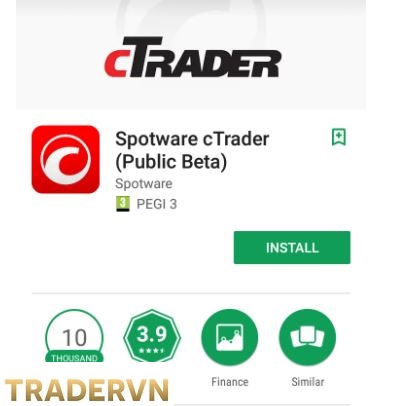
- Bước 3: Sau khi cTrader được cài đặt trên thiết bị của bạn, hãy nhấn vào mở để khởi động ứng dụng.
Để bắt đầu sử dụng cTrader ban hãy đăng nhập tài khoản theo hướng dẫn.
Đối với hệ điều hành iOS:
- Bước 1: Vào App Store trên điện thoại -> Tìm kiếm ứng dụng Spotware cTrader. Hoặc click vào đường link sau: http://bit.ly/ctrader-ios
- Bước 2: Chọn “Nhận” -> Nhập pass ID Apple để bắt đầu cài đặt ứng dụng về máy.
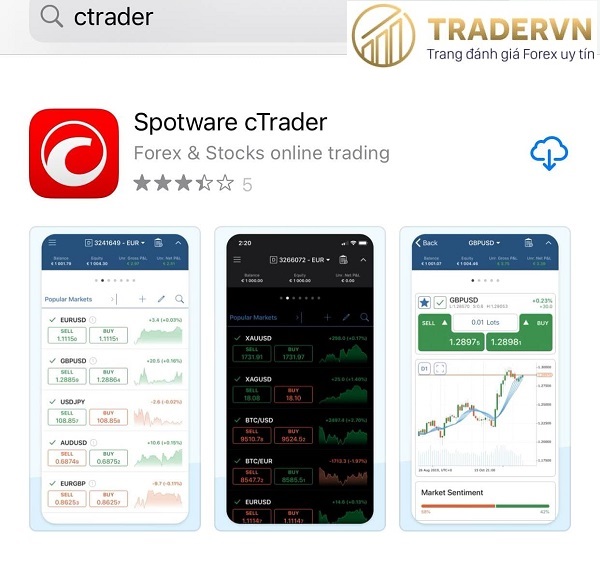
2. Cách download cTrader cho máy tính
- Bước 1: Bạn có thể tải cTrader từ trang web của nhà môi giới của bạn hoặc tải xuống từ spotware.com bằng cách truy cập vào link sau: https://ctrader.com/download/

- Bước 2: Chọn “Download” tại mục ctrader Desktop. Sau đó, chờ đợi vài giây để hệ thống tải phần mềm về máy.
- Bước 3: Tiến hành cài đặt bằng cách mở file vừa tải về lên > chọn Run > Install.
cTrader sẽ tự động khởi động ngay sau khi cài đặt thành công. Sau đó, bạn có thể đăng nhập tài khoản để bắt đầu tham gia giao dịch ngay.
Hướng dẫn sử dụng cTrader
1. Cách sử dụng cTrader trên điện thoại
Sau khi tải và cài đặt cTrader thành công, các bạn hãy đăng nhập tài khoản và bắt đầu sử dụng cTrader theo hướng dẫn sau:
– Cách thêm chỉ báo Indicators trên biểu đồ:
- Bước 1: Đăng nhập vào ứng dụng cTrader, lựa chọn biểu đồ của cặp tiền tệ mà bạn muốn thêm chỉ báo.
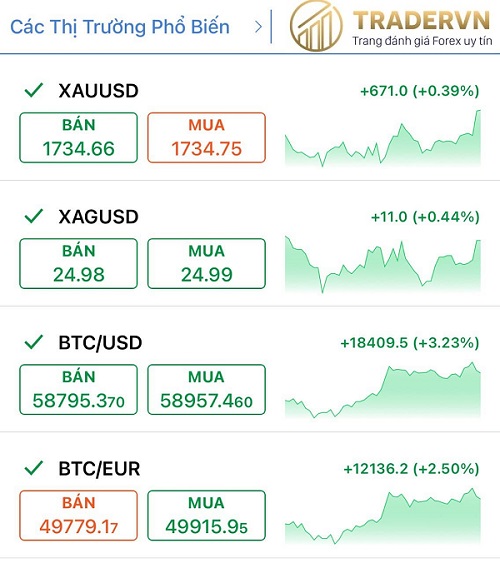
- Bước 2: Nhấn vào biểu tượng phóng to màn hình như hình bên dưới để mở giao diện biểu đồ.
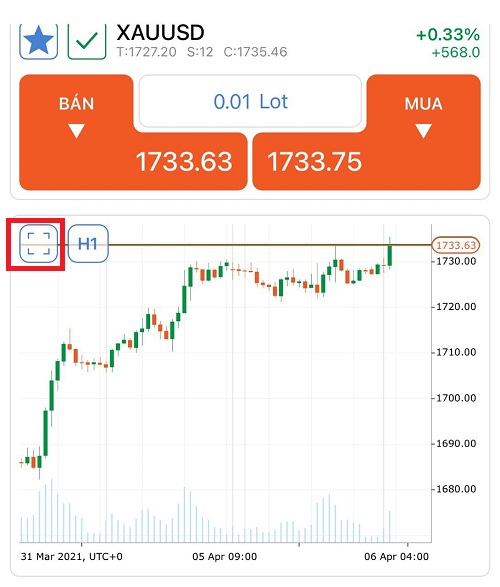
- Bước 3: Chọn vào biểu tượng “f”, sau đó nhấn vào dấu + để thêm các chỉ báo mong muốn.
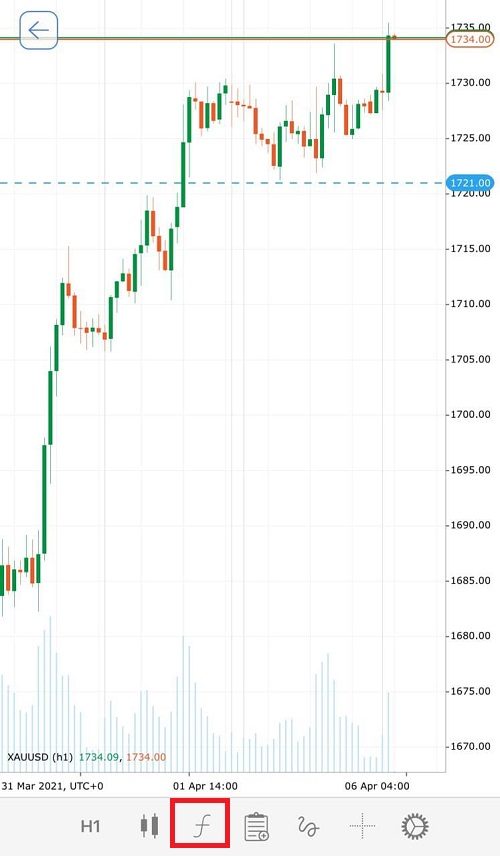
– Cách xóa chỉ báo trên biểu đồ:
Để xóa Indicator vừa thêm bạn chỉ cần nhấn vào biểu tượng thùng rác bên phải chỉ báo đó là được.
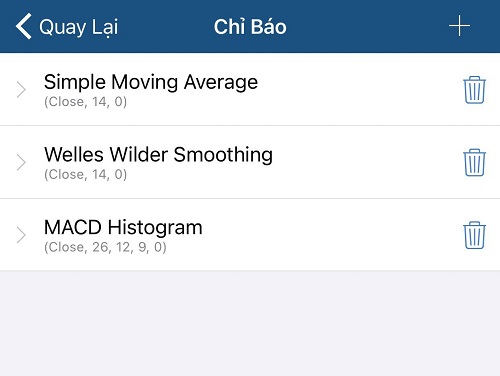
– Cách chỉnh sửa giao diện biểu đồ
- Bước 1: Tại giao diện biểu đồ, bạn nhấn vào biểu tượng bánh răng (setting) ở góc bên phải màn hình.

- Bước 2: Thay đổi các thông số sau để chỉnh sửa giao diện biểu đồ:
– Vị thế: hiển thị lệnh đang ở trạng tháng mở.
– Lệnh: hiển thị lệnh chờ
– Các đường giá bán Bid và đường giá mua Ask
– Chỉnh sửa thêm hoặc xóa biểu đồ lưới, đường phân chia thời gian, khối lượng giao dịch Tick, tiêu đề của chỉ báo, mục tiêu.
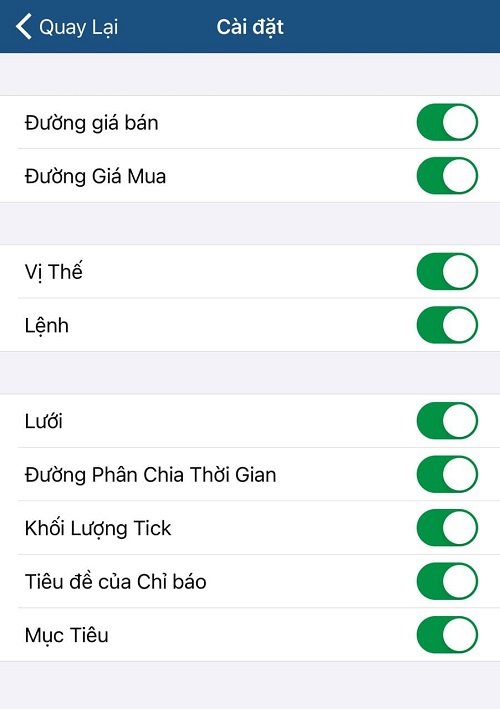
- Bước 3: Lựa chọn biểu đồ nến trong giao diện biểu đồ. Ngoài ra các bạn có thể tùy chọn các loại biểu đồ theo dạng cột, đường hoặc chấm…
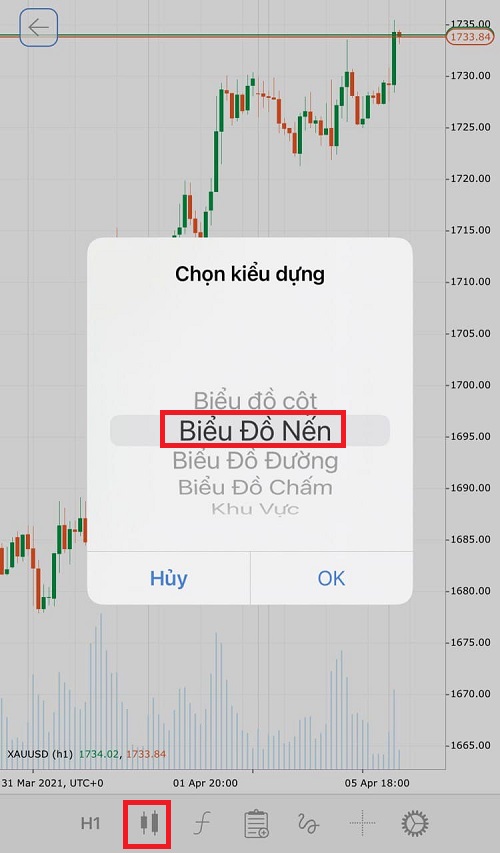
– Cách đặt các lệnh mua bán trên cTrader
- Bước 1: Trong menu có biểu tượng 3 dấu ngang, ta nhấn vào đó và chọn “Lệnh mới” (New Order) để mở cửa sổ đặt lệnh mua bán.
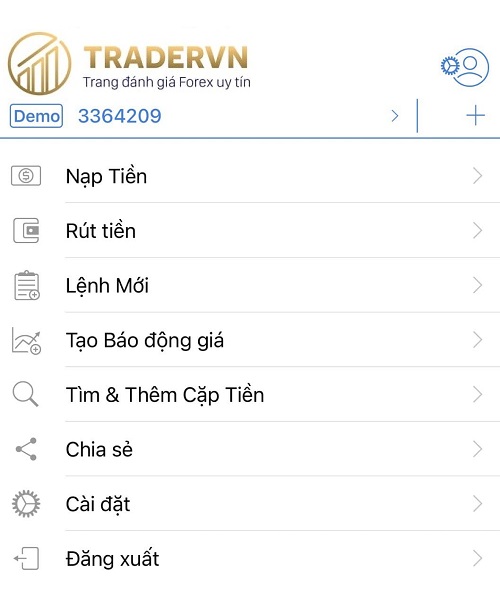
- Bước 2: Điền các thông số giao dịch sau:
– Cặp tiền tệ hoặc sản phẩm cần giao dịch
– Khối lượng giao dịch: giao động từ 0.01 – 100 lot
– Mức dừng lỗ, chốt lời
– Thực hiện lệnh mua hoặc bán ở mức giá hiện tại sau đó tiến hành đặt lệnh

– Cách đặt lệnh chờ trên cTrader
Nếu muốn sử dụng lệnh chờ, bạn nhấn vào “Giới hạn” (Limit), “Dừng” (Stop), “Giới hạn dừng” (Stop Limit) ở trên cùng để lựa chọn lệnh chờ phù hợp. Cách vào lệnh bạn cũng làm tương tự như:
- Chọn cặp tiền
- Số lượng
- Cắt lỗ, chốt lời
- Sau đó chọn mua hoặc bán rồi đặt lệnh
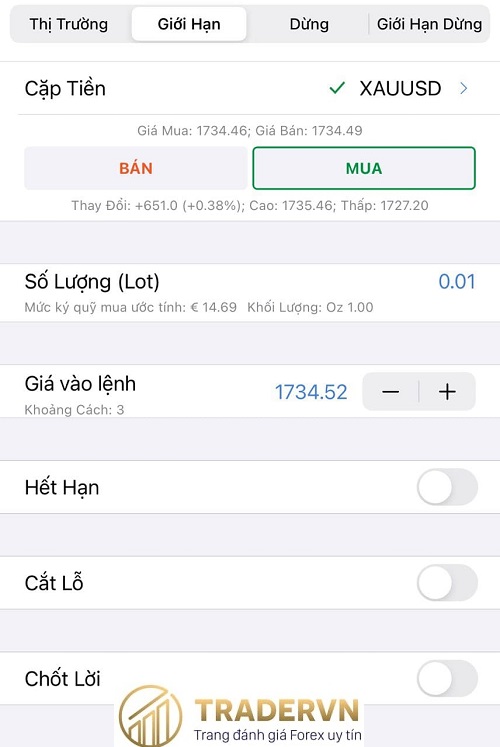
– Cách đóng lệnh trên cTrader
Để đóng mở lệnh đang thực hiện ta vào giao diện mua bán đang thực hiện, nhấn vào mục đóng
2. Cách sử dụng cTrader trên PC
– Cách thay đổi ngôn ngữ trên Pc
- Vào cài đặt (biểu tượng răng cưa) ở góc trái cuối cùng màn hình
- Chọn General
- Chọn ngôn ngữ mà bạn muốn sử dụng.
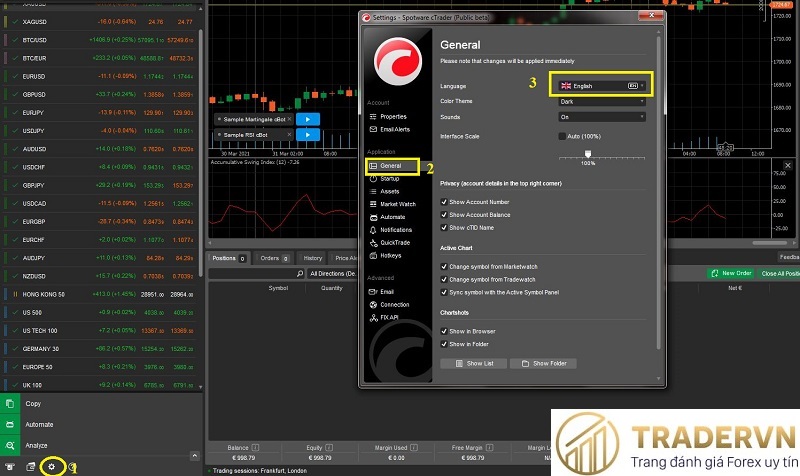
Ngoài ra, các bạn có thể tùy chỉnh các nội dung như:
- Color Theme: Lựa chọn màu sắc của giao diện cTrader, bao gồm hai chế độ sáng (light) và tối (dark).
- Sounds: Bật hoặc tắt âm thanh
- Interface Scale: Điều chỉnh kích thước cửa sổ giao diện cTrader.
- Privacy: Lựa chọn hiển thị hoặc ẩn bớt các thông tin tài khoản của bạn:
– Hiển thị số tài khoản (Show Account Number)
– Hiển thị số dư tài khoản (Show Account Balance)
– Hiển thị tên của bạn (Show cTID Name)
– Hướng dẫn chọn và thay đổi màu sắc nến
- Bước 1: Lựa chọn loại nến
Nhấn chuột phải vào biểu đồ -> Chọn “Loại biểu đồ” (Chart Type) -> Sau đó, chọn vào “Biểu đồ nến” (Candlesticks). Ngoài ra, các bạn có thể lựa chọn các loại biểu đồ khác như: Bar Chart, Line Chart và Dots Chart.
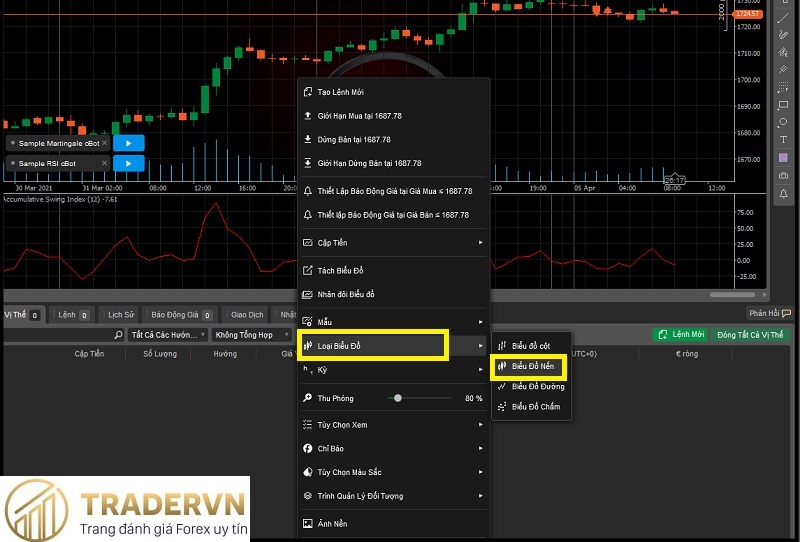
- Bước 2: Thay đổi màu sắc nến
Nhấn chuột phải vào biểu đồ -> chọn mục “Tùy chọn màu sắc” (Colors Option) và lựa chọn màu sắc mà bạn mong muốn.
– Cách thêm bớt và chỉnh sửa Indicator trên cTrader
Nền tảng giao dịch cTrader bao gồm các chỉ báo phân tích kỹ thuật và xác định xu hướng thị trường. Chúng ta chia thành 3 nhóm chỉ báo để dễ dàng theo dõi: chỉ báo xác định xu hướng (Trend), chỉ báo dao động ( Oscillators), chỉ báo khối lượng tiền tệ giao dịch (Volumes). Bạn còn có thể tự tạo ra các chỉ báo cho riêng mình bằng công cụ Automate. Các thêm bớt chỉ báo như sau:
- Thêm chỉ báo vào đồ thị: Nhấn chuột phải vào biểu đồ -> chọn mục “Indicators” và lựa chọn các chỉ báo cần thiết cho bạn. Bạn chọn chỉ báo nào thì chỉ báo đó sẽ hiển thị trên biểu đồ

Ví dụ: để thiết lập chỉ báo ATR chúng ta vào mục “Indicators” -> Chọn ” Volatility” -> Chọn chỉ báo ATR ngay đầu tiên. Sau đó sẽ có hộp thoại mới xuất hiện để bạn điều chỉnh số lượng nến (Periods) và màu sắc, hình dạng của đường ATR.

- Xóa chỉ báo trên đồ thị: Nhấp chuột phải vào đồ thị, chọn “Objects Manager” -> Indicators -> Lựa chọn chỉ báo mà bạn muốn xóa và nhấn vào nút xóa bên cạnh hoặc chọn “Remove all” để xóa toàn bộ chỉ báo trên đồ thị.
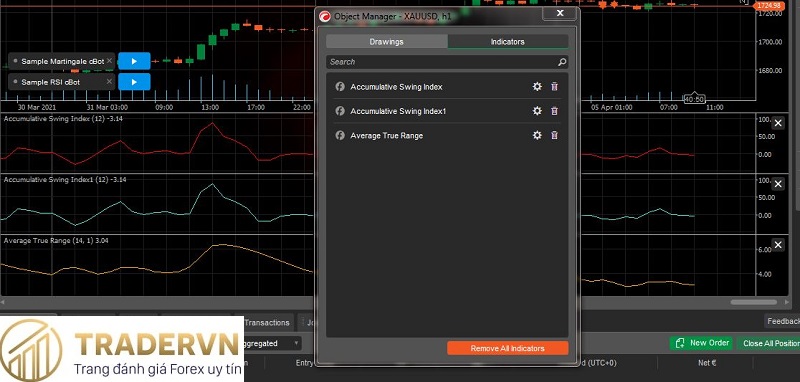
– Thao tác đặt lệnh trên cTrader
Việc thực hiện đặt lệnh trên cTrader ở máy tính không có gì khác biệt so với trên điện thoại. Cụ thể các ban chỉ cần thao tác như sau:
- Bước 1: Nhấp vào biểu tượng 3 gạch ngang ở bên trái màn hình > Chọn cặp tiền. Khi này hệ thống sẽ hiển thị bảng gồm các thông tin như sau:
– Số lượng: Khối lượng mua bán giao động từ 0.01 – 100 lot.
– Lựa chọn cắt lỗ, chốt lời.
- Bước 2: Lựa chọn vị thế mua hoặc bán sau đó chọn đặt lệnh
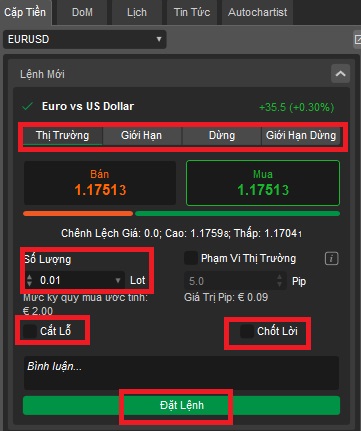
– Cách đặt lệnh Limit, Stop trên máy tính
Tương tự như đối với điện thoại bạn cũng sẽ chọn đặt lệnh dừng, giới hạn bằng cách nhấp vào các thanh giới hạn, dừng, giới hạn dừng ở trên cùng. Sau đó cũng nhập các thông tin như:
- Số lượng mua bán tính theo lot.
- Giá vào lệnh
- Đặt lệnh, cắt lỗ, chốt lời
- Chọn giới hạn mua hoặc bán rồi nhấn đặt lệnh.
– Cách đóng lệnh giao dịch
- Các lệnh đang chạy sẽ hiển thị ở khu vực 4. Để đóng lệnh thì bạn chỉ cần nhấp vào lệnh muốn đóng
- Sau đó nhấp vào x ở góc bên phải.
Khi này ở góc phải màn hình sẽ hiển thị thông báo giá mua, giá đóng, số pip được mất. Ngoài ra, bạn cũng có thể nhấp vào mục lịch sử ở khu vực 4 để xem lại lịch sử giao dịch của mình.
Có nên giao dịch nền tảng cTrader không?
Nền tảng giao dịch cTrader có đầy đủ các tính năng cần thiết hỗ trợ cho việc giao dịch của các nhà đầu tư trên thị trường ngoại hối. Mặc dù những tính năng này không có nhiều khác biệt so với MT4 tuy nhiên vẫn là nền tảng giao dịch uy tín để các trader tin tưởng giao dịch bởi:
- Nền tảng cTrader không hạn chế về giao dịch. Đồng thời cho phép các nhà đầu tư đặt lệnh giữa chênh lệch vì không có quy định về khoảng cách đặt lệnh tối thiểu và mức đóng băng bằng 0. Điều này có nghĩa là các lệnh bao gồm lệnh cắt lỗ có thể đặt gần với giá thị trường theo quyết định của các trader.
- Nhà giao dịch có thể tự bảo hiểm được vị thế vì không có quy tắc vào trước ra trước (FIFO). Các nhà đầu tư cũng không cần trả ký quỹ trên các giao dịch tự bảo hiểm và hưởng lợi từ mạng lưới ký quỹ, vì vậy độ an toàn khá cao.
- Tốc độ xử lý nhanh chóng, ngôn ngữ Tiếng Việt dịch khá sát với các thuật ngữ chuyên môn.
- Giao diện thân thiện với người dùng và tích hợp đầy đủ tính năng như MT4/MT5.
Các sàn giao dịch cTrader tốt nhất
Ra mắt vào năm 2011, nền tảng cTrader đã chứng tỏ được mức độ phổ biến đủ để cạnh tranh với các nền tảng khác như MT4, MT5. Với chức năng bảo vệ lệnh nâng cao, độ sâu chỉ báo thị trường, tùy chọn nâng cao về khung thời gian và biểu đồ nên cTrader được rất nhiều sàn ECN lựa chọn như:
1. IC Market
IC Markets được đánh giá là nhà môi giới ECN tốt nhất do ASIC SySEC và FSA quản lý. Nền tảng giao dịch cTrader được tích hợp trên IC Market khá thân thiện, tốc độ khớp lệnh nhanh chóng, hoa hồng thấp…. Tuy nhiên mức nạp tiền tối thiểu khá cao đến 200$ lại là điểm hạn chế của sàn này.
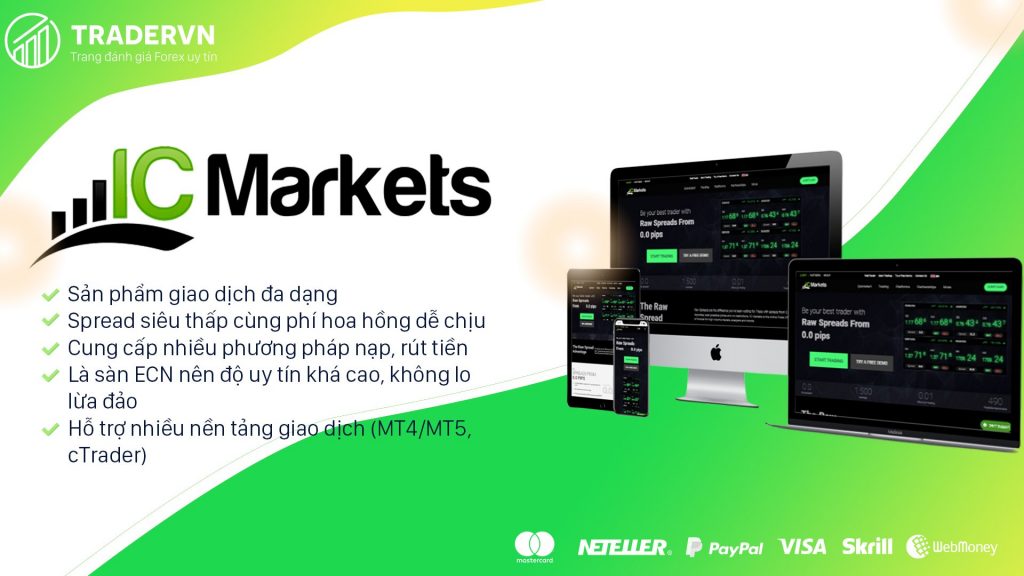
2. Pepperstone
Được thành lập từ năm 2010, Pepperstone được đánh giá là nhà môi giới ECN hàng đầu tại ÚC. Sàn giao dịch này thu hút người chơi với mức chênh lệch thô và phí hoa hồng thấp, thời gian khớp lệnh nhanh chóng. Đồng thời Pepperstone hỗ trợ trên nhiều nền tảng trong đó có cTrader. Nếu bạn muốn trải nghiệm chênh lệch với mức thấp hãy tham gia giao dịch tại Pepperstone nhé!
3. Fxpro
FxPro được thành lập từ năm 2006 với sự quản lý của FCA, FSCA, SCB và SySEC đã sở hữu 1.866.000 tài khoản tại 173 quốc gia trên thế giới. Với sự lớn mạnh của mình, FxPro không ngừng nâng cao chất lượng giao dịch, mức phí chênh lệch cạnh tranh, không hoa hồng, thanh khoản sâu, thực hiện lệnh giao dịch nhanh chóng… Đây là một trong những sàn giao dịch có sử dụng nền tảng cTrader mà bạn nên tham gia trải nghiệm và giao dịch.
Kết luận
Trên đây là những thông tin chi tiết về nền tảng cTrader, cách cài đặt và sử dụng cTrader trên điện thoại, máy tính dành cho các nhà đầu tư đang muốn tìm hiểu về nền tảng giao dịch này. Nhìn chung, cTrader vẫn không có quá nhiều khác biệt so với MT4/MT5, do đó các trader hoàn toàn có thể lựa chọn để có những trải nghiệm mới mẻ.
Chúc các bạn thành công khi giao dịch với nền tảng cTrader nhé!

